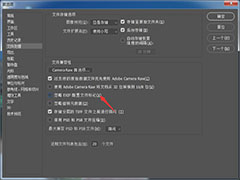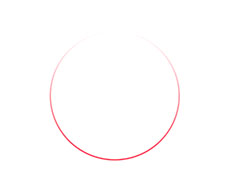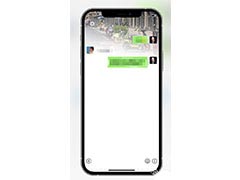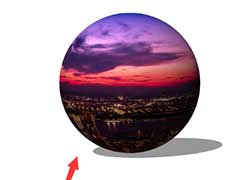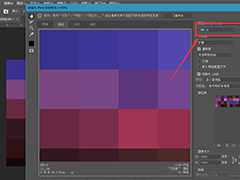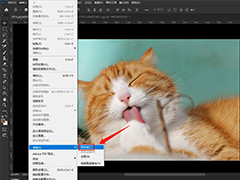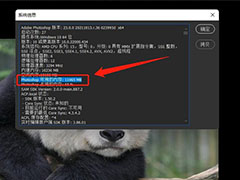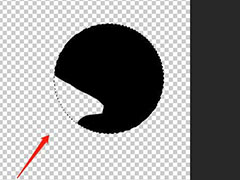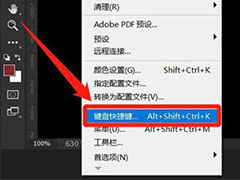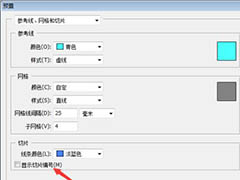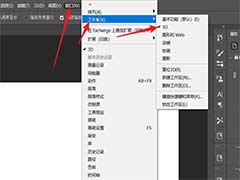用Photoshop怎么制作一幅文字穿插的海报?ps文字中怎么穿插图片呢,今天小编就来教大家用Photoshop制作文字穿插海报的详细图文教程,一起来学习吧。
用Photoshop制作文字穿插海报的教程:
效果图:
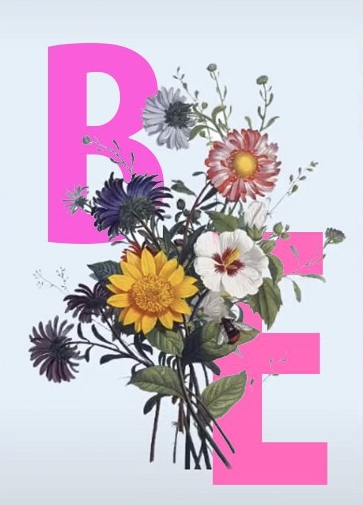
素材:
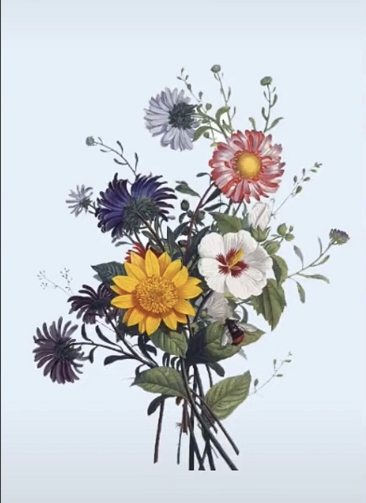
1.打开图片,Ctrl+J复制一层。
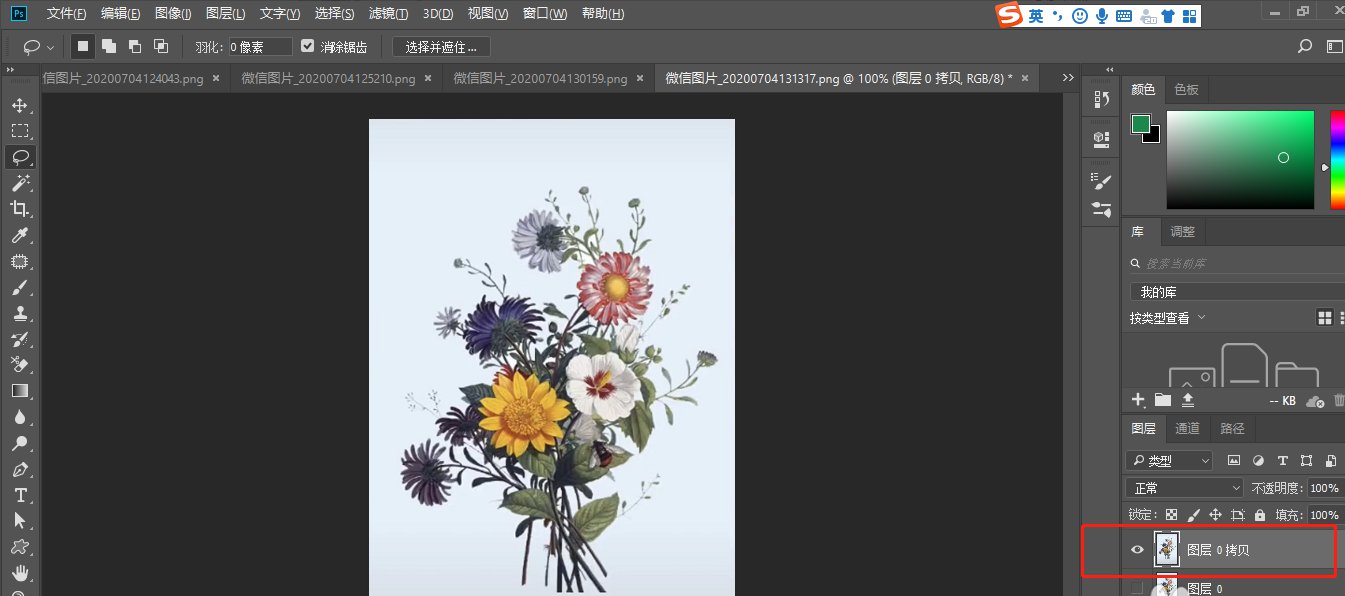
2.打上需要的文字。
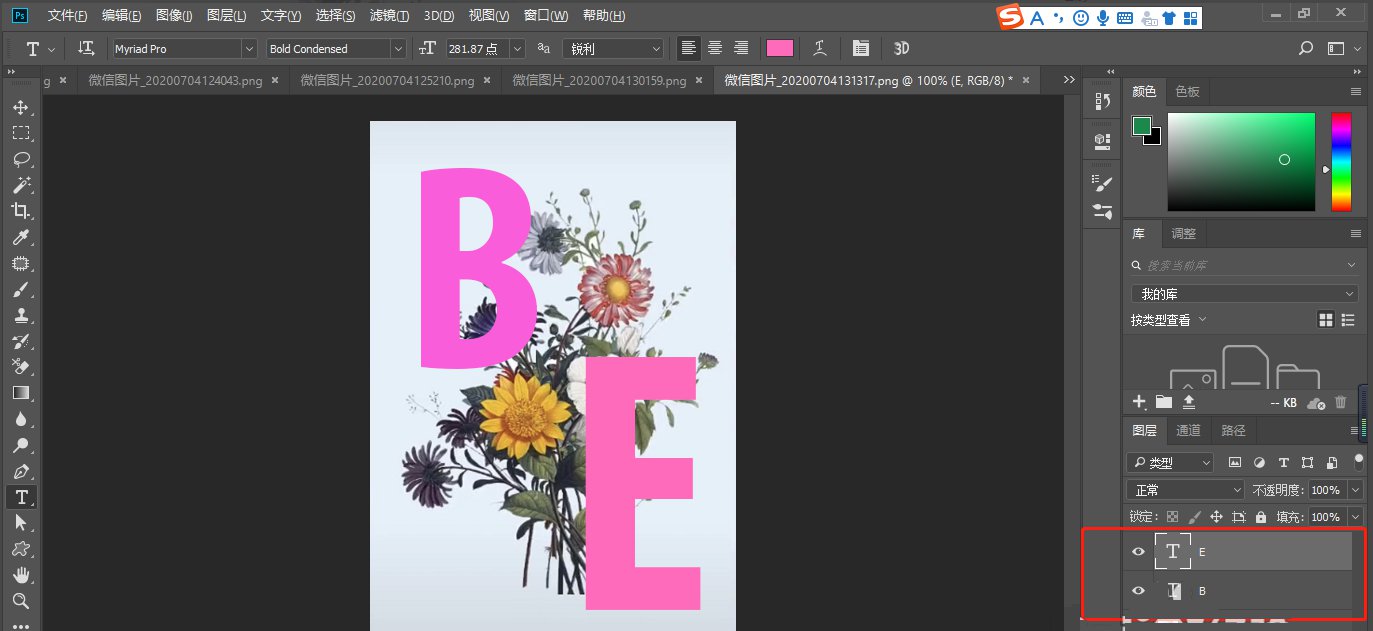
3.给每个文字都添加图层蒙版。
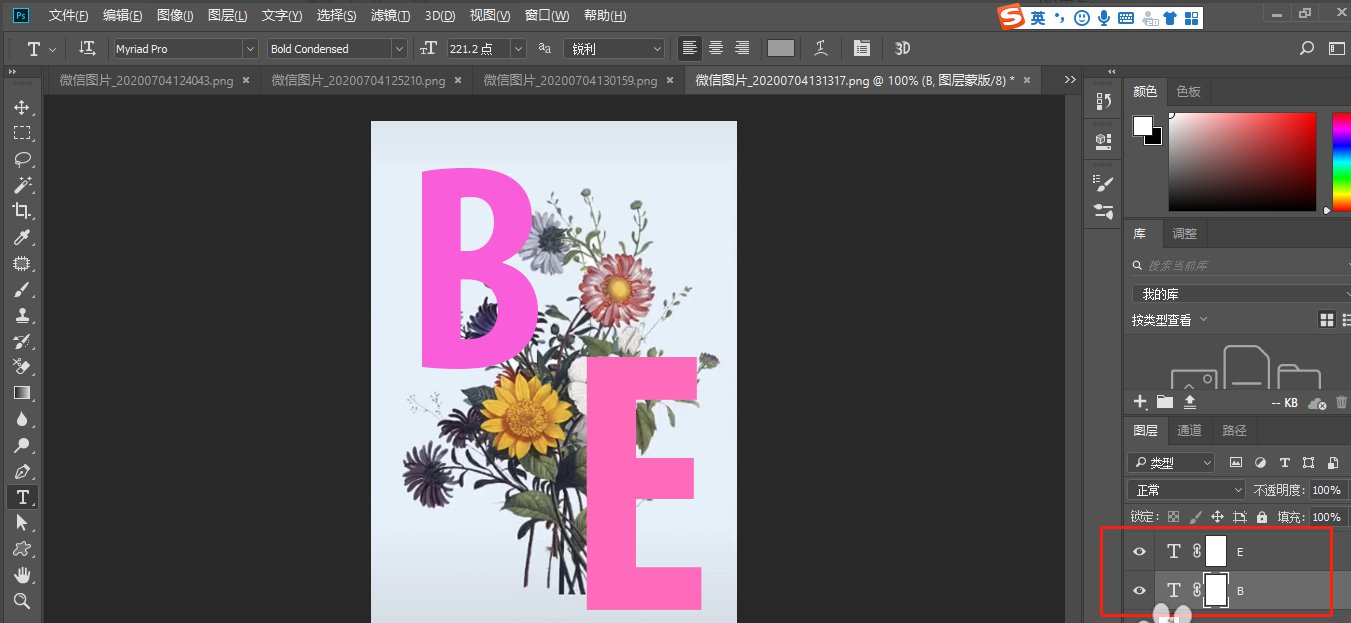
4.把素材抠出来。
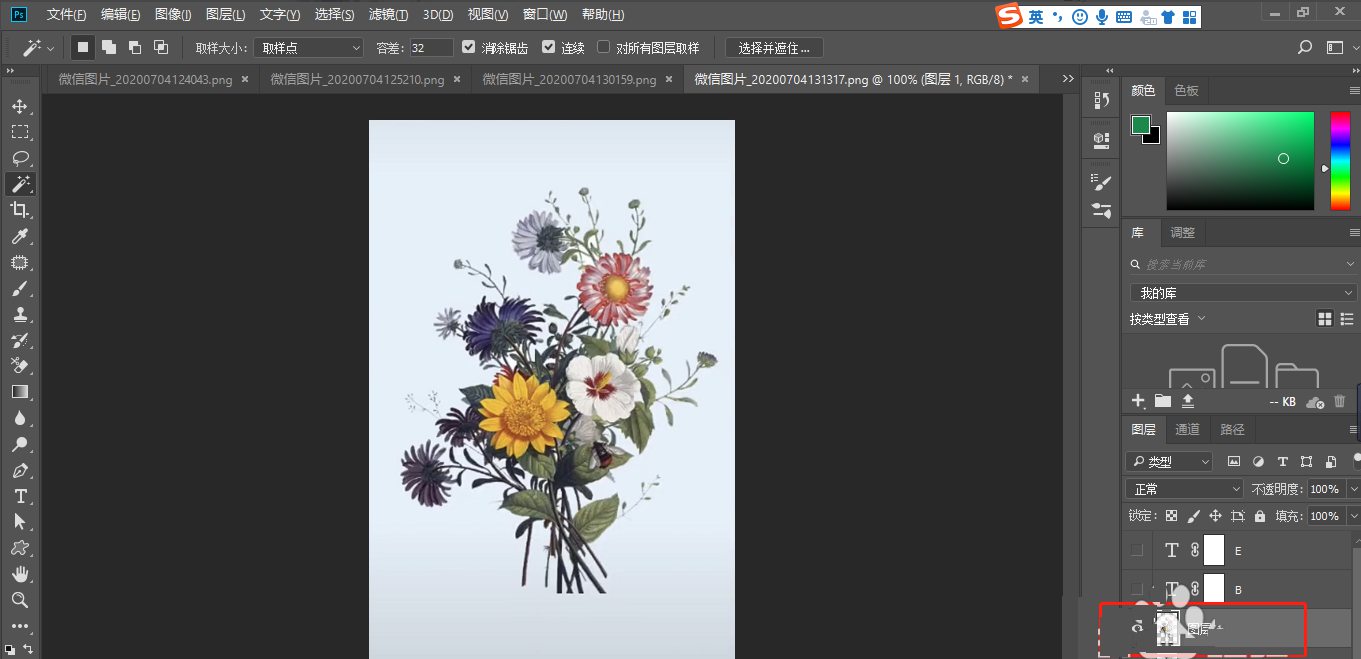
5.按住Ctrl键点击素材缩略图调出选区。
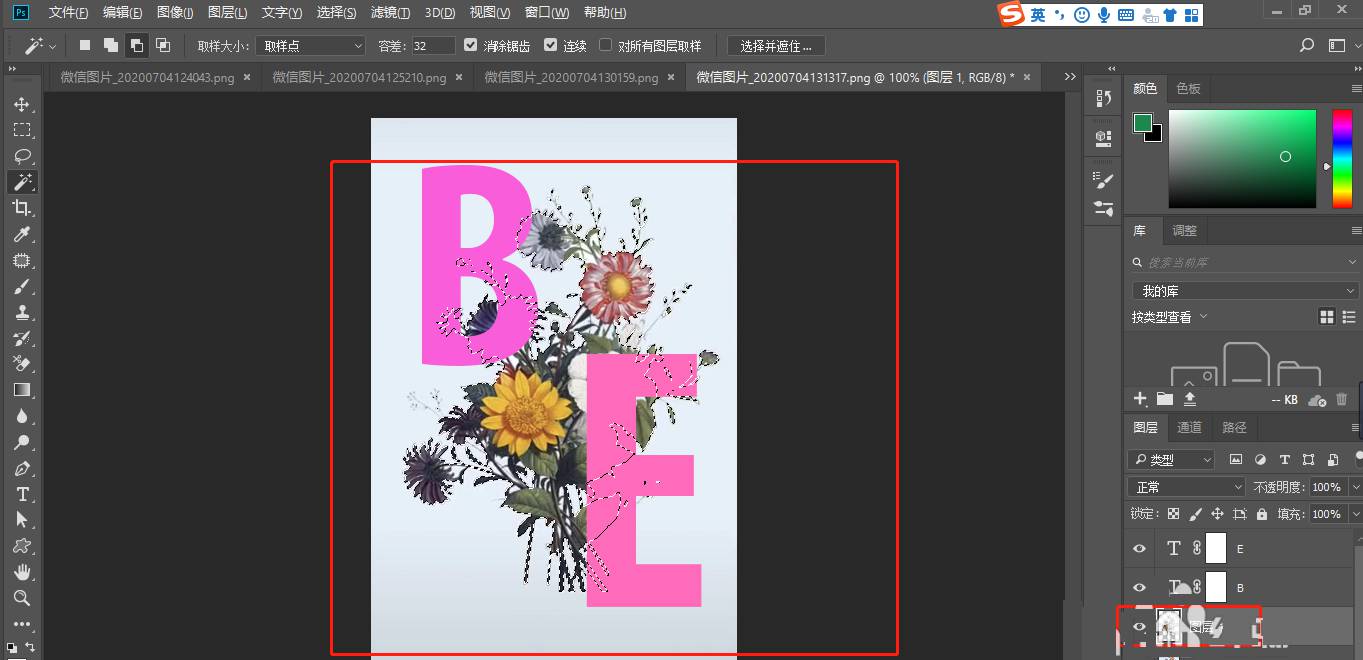
6.再分别点击蒙版,用黑色画笔涂抹想要穿插出来的部分即可。
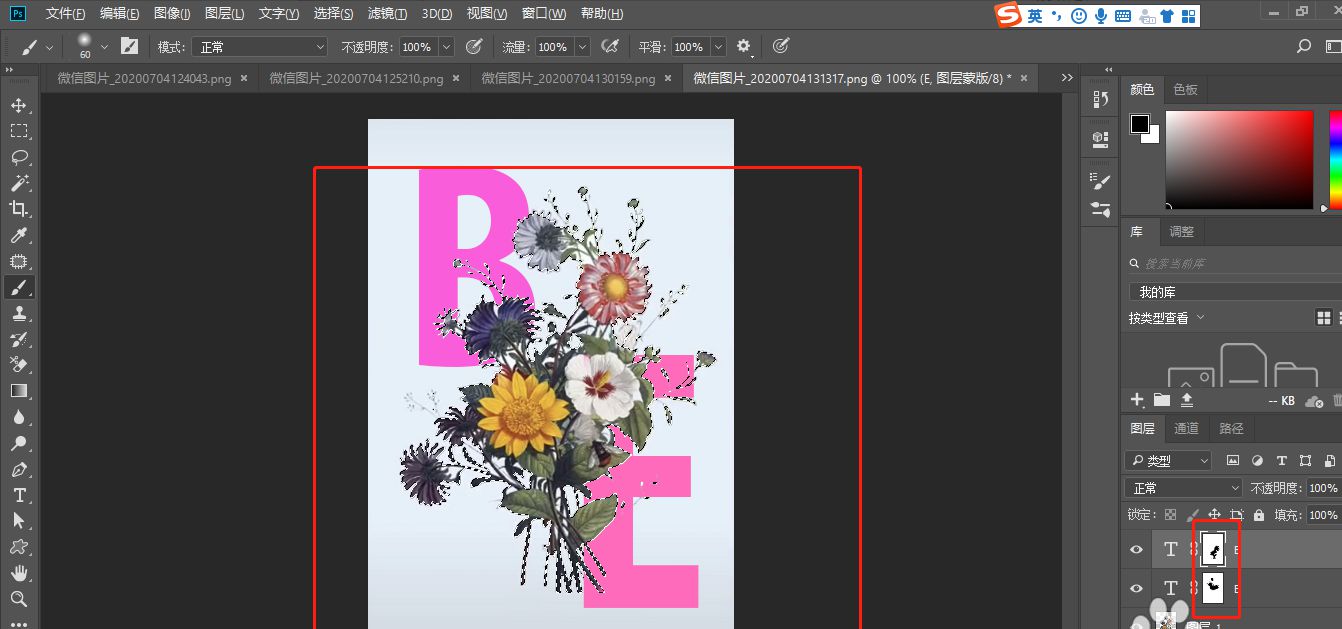
以上就是小编给大家带来的用Photoshop制作文字穿插海报的教程,更多精彩内容请关注PSD素材网(www.PSD.cn)网站。